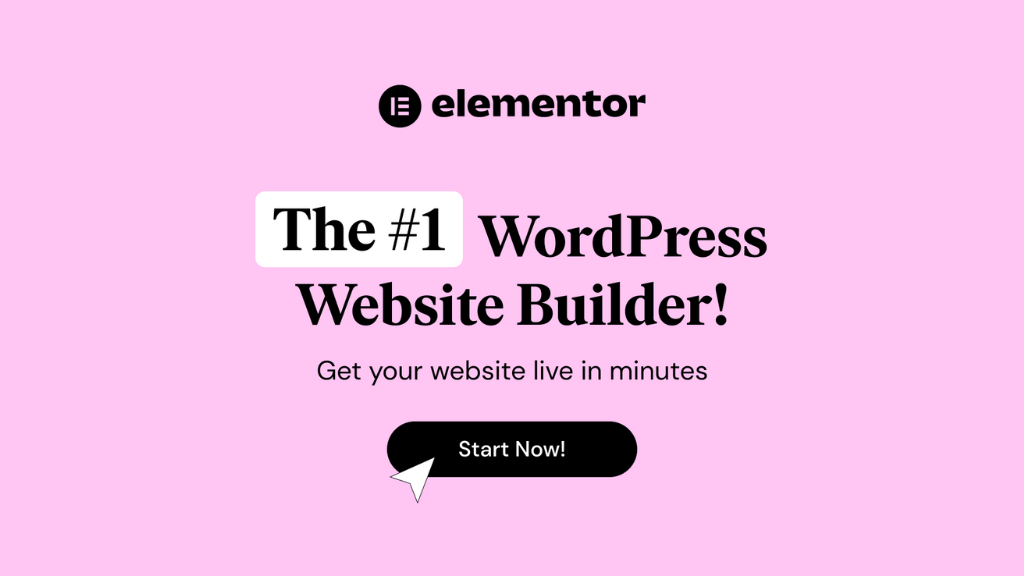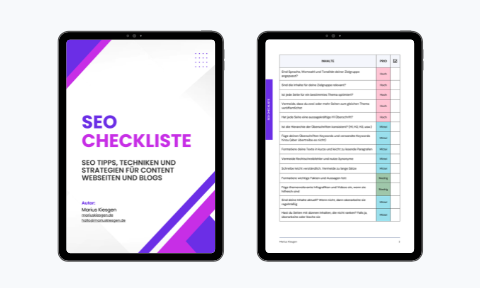Du möchtest dir Elementor kaufen, um deine WordPress-Webseite auf das nächste Level zu bringen? Das ist eine gute Wahl! Mittlerweile verwenden bereits 16 Millionen Webseiten den Website-Builder von Elementor.
Aber welcher Tarif ist der Richtige für dich, wenn die kostenlose Version nicht mehr ausreicht?
Genau darum soll es in diesem Artikel gehen. Ich helfe dir dabei, die perfekte Wahl zu treffen!
Nachdem Elementor Ende 2023 die neuen Pro-Abonnements eingeführt und damit die Pro-Vorteile noch einmal deutlich hervorgehoben hat, ist das die ideale Gelegenheit, den passenden Tarif für deine Bedürfnisse zu finden.
Elementor kaufen: die beliebtesten Lizenzen in der Übersicht
Essential und Advanced sind die beiden beliebtesten Elementor Lizenzen. Diese lassen sich wie folgt beschreiben:
Essential Abo – Perfekt für Einsteiger und kleine Unternehmen
Die Essential Lizenz* ist das kleinste Elementor Abo und richtet sich an Personen, die damit eine einzelne Webseite bauen und von den hervorragenden Pro Widgets profitieren möchten.
Was du bekommst:
- 52 Elementor Pro Widgets (zusätzlich zu den 32 der kostenlosen Version)
- Theme Builder für die Anpassung von Header, Footer, Beiträgen und mehr
- Grundlegende Marketing-Tools wie den Form-Builder
- Dynamische Inhalte aus WordPress
Wähle diese Lizenz, wenn du eine einfache Website ohne komplexe Funktionen oder E-Commerce aufbauen möchtest.
Advanced Abo – Für professionelle Websites und Online-Shops
Die Advance Lizenz* richtet sich in erster Linie an fortgeschrittene Webdesigner mit anspruchsvollen Projekten oder E-Commerce-Anforderungen. Außerdem an alle, die bis zu drei Websites erstellen möchten.
Was du bekommst:
- 82 Pro Widgets (inklusive WooCommerce Widgets)
- Alle Funktionen des Essential Abos
- Erweiterte Marketing-Features wie Form Builder, Lead-Erfassung und Popup Builder
- Umfangreiche dynamische Inhalte mit Custom Fields und Post Types
- E-Commerce-Funktionen mit WooCommerce Builder und Payment-Integrationen
- Workflow- und Collaboration-Tools wie Role Manager und Notizen
Wähle die Advanced Lizenz, wenn du eine E-Commerce-Website oder eine professionelle Präsenz aufbauen möchtest, und maximale Flexibilität bei dynamischen Inhalten benötigst.
Unterschiede zwischen Essential und Advanced Lizenz
Um dir die Auswahl zu erleichtern, findest du in der folgenden Tabelle in einer praktischen Übersicht, den Unterschied zwischen der Essential und der Advanced Lizenz.
Am beliebtesten ist die Advanced Lizenz, die dir den vollen Leistungsumfang bietet und auf bis zu drei Webseiten eingesetzt werden kann.
| Tarif | Essential* – €59 / Jahr | Advanced* – €99 /Jahr |
| Beschreibung | Zum Erstellen einfacher Websites | Für professionelle und E-Commerce-Websites |
| Widgets | 57 Pro Widgets | 86 Pro Widgets |
| Theme Builder | ✅ | ✅ |
| Global Widgets | ❌ | ✅ |
| Basic design features | ✅ | ✅ |
| Custom Icons | ✅ | ✅ |
| Custom Fonts | ✅ | ✅ |
| Custom Code | ❌ | ✅ |
| Custom CSS | ❌ | ✅ |
| Global CSS | ❌ | ✅ |
| Form widget and design | ✅ | ✅ |
| Form Submissions | ❌ | ✅ |
| Marketing Integrations | ❌ | ✅ |
| Popups | ❌ | ✅ |
| Custom Attributes | ❌ | ✅ |
| Dynamic Content | ✅ | ✅ |
| Custom Field Support | ❌ | ✅ |
| Custom Post Support | ❌ | ✅ |
| PayPal / Stripe integration | ❌ | ✅ |
| WooCommerce Builder | ❌ | ✅ |
| Notes | ❌ | ✅ |
| Role Manager | ❌ | ✅ |
Weitere Lizenzen
Neben diesen beiden beliebtesten Lizenzen gibt es weiterhin noch die „Expert“ und die „Agency“ Lizenz.
Mit der „Expert“ Lizenz kannst du bis zu 25 Webseiten betreiben, während du mit der Agency Lizenz bis zu 1.000 Websites aufbauen kannst. Bei dieser Wahl ist daher die Anzahl der Websites entscheidend, auf dem der Page Builder eingesetzt werden soll.
Beide dieser höheren Lizenzen beinhalten zudem einen 24/7 Premium Support.
Davon abgesehen bieten diese Lizenzen ansonsten den gleichen Produktumfang, wie die Advanced Lizenz.
Diese Lizenzen richten sich in erster Linie an Freelancer und Agenturen, die Webseiten für Kunden erstellen.
Elementor kaufen: So geht es
Zunächst einmal musst du auf der Elementor Webseite das richtige Produkt finden.
Das ist zwar selbstverständlich, aber dennoch etwas verwirrend, da Elementor mittlerweile auch noch einige weitere Produkte und Dienstleistungen, wie WordPress Hosting, eCommerce Hosting, Elementor AI, Image Optimizer und weitere anbietet.
Hier geht es jedoch um das beliebte Page Builder Plugin, das du unter „Pricing – Page Builder Pro Plugin“ findest.
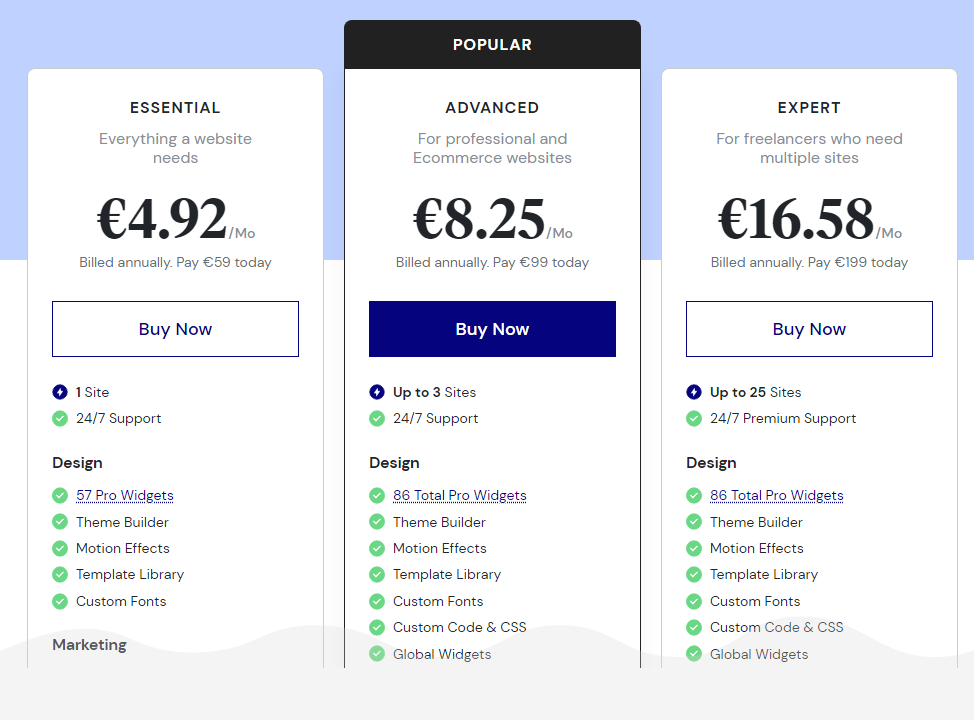
Auf dieser Seite siehst du nun eine große Preistabelle mit allen vier Lizenzen, deren Leistungsumfang und natürlich den jeweiligen Preis.
Erwähnenswert ist, dass die fett gedruckten Preise die monatlichen Kosten abbilden, du jedoch immer nur für ein Abo für ein ganzes Jahr kaufen kannst. Die tatsächlichen Preise für ein Jahresabo findest du klein gedruckt unter den Monatspreisen.
Außerdem musst du beachten, dass die Preise in dieser Tabelle ohne Steuern angegeben sind. Den endgültigen Preis, einschließlich Steuern, siehst du später in deinem Warenkorb.
Wenn du dich auf der Elementor Webseite für eine passende Lizenz entschieden hast, musst du auf den „Buy Now“ Button klicken. Nun musst du dir ein Elementor Konto anlegen, falls du noch keines hast.
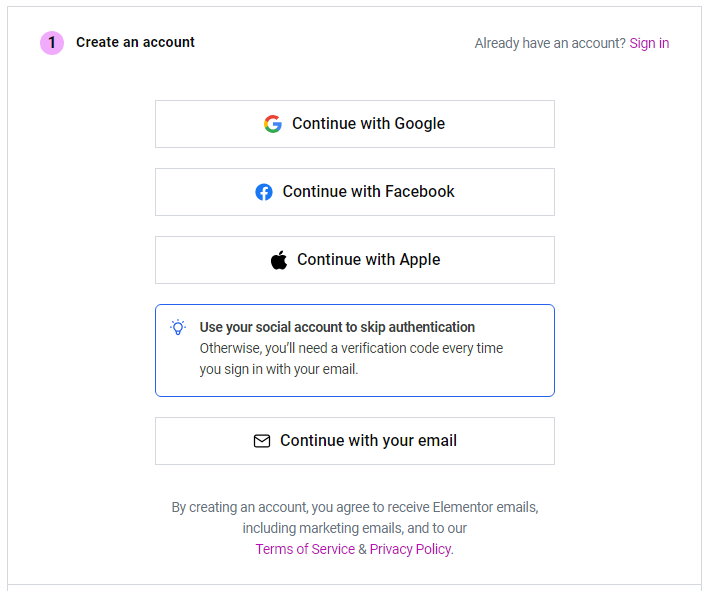
Dazu gibt es mehrere Möglichkeiten. Du kannst deinen Account einfach mit einem bestehenden Google, Facebook oder Apple Account erstellen, oder ganz klassisch mit deiner E-Mail-Adresse.
Danach musst du deine Zahlungsinformationen (Name, Adresse) eintragen und deine Zahlungsmethode auswählen. Zur Auswahl stehen Kreditkartenzahlung oder Zahlung per Paypal.
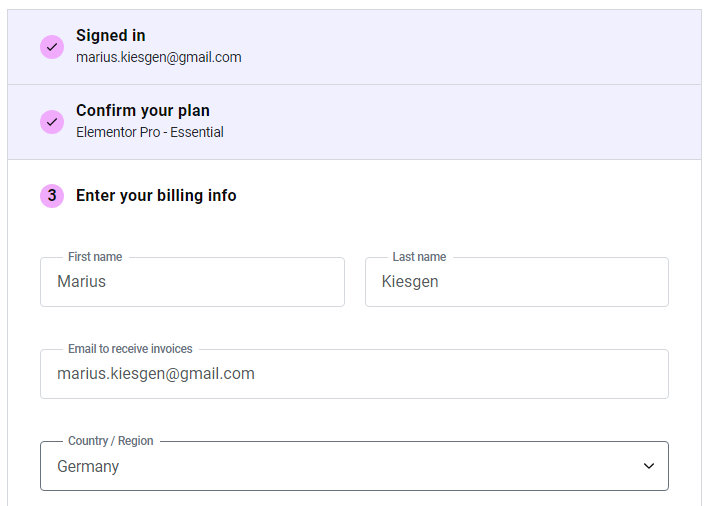
Jetzt siehst du auf der rechten Seite eine Zusammenfassung deiner Bestellung. Jetzt kannst du auf den „Pay Now“ Button klicken, um deine Zahlung einzuleiten und die Bestellung aufzugeben.
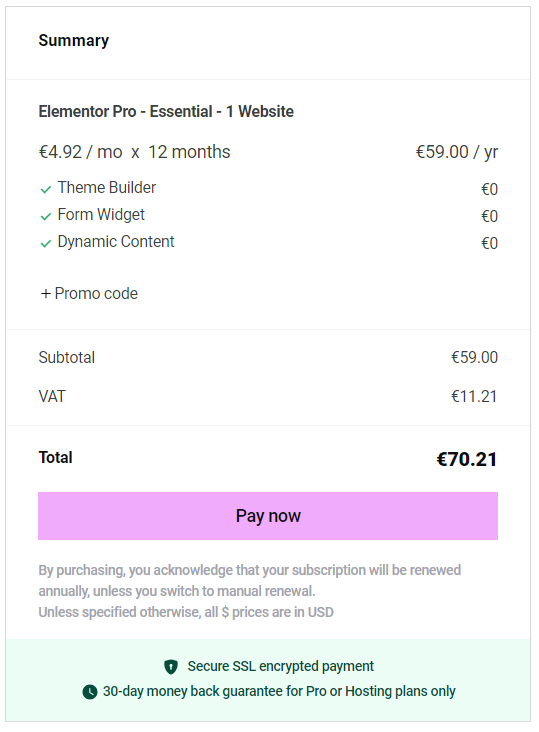
Nach erfolgreichem Kauf findest du dein Produkt auf der „Subscriptions“ Seite unter der URL: https://my.elementor.com/subscriptions/
Unter dem Link „Download Zip“ kannst du dir die aktuelle Version von Elementor auf deinen Computer herunterladen.
Elementor installieren
Danach gehst du in den Adminbereich deiner WordPress Webseite und installiert zunächst das kostenlose Elementor Plugin. Denn das ist die Voraussetzung für die Pro-Version.
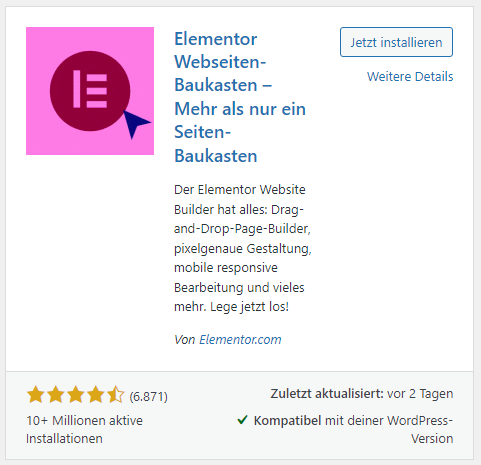
Danach gehst du auf „Plugins installieren“ und klickst dann auf den Button „Plugin hochladen“. Jetzt wählst du einfach deine gerade heruntergeladene Zip-Datei aus.
Dann aktivierst du das Plugin noch per Klick und schon kannst du mit deiner neuen Elementor Installation arbeiten.
Elementor kaufen: Zahlungsmöglichkeiten
Wie bereits erwähnt bietet Elementor derzeit nur die beiden Zahlungsmöglichkeiten per Kreditkarte und per Paypal an. Eine Zahlung per Lastschriftverfahren ist aktuell leider nicht möglich.
30-Tage-Geld-zurück-Garantie
Viele Softwareunternehmen bieten für ihre Produkte eine kostenlose Testphase (Free Trial) an. Das ist bei Elementor bedauerlicherweise nicht der Fall.
Allerdings ist das kein Beinbruch, da stattdessen eine 30-Tage-Geld-zurück-Garantie geboten wird. Wenn dir das Produkt wider Erwarten nicht gefallen sollte, kannst du innerhalb dieser 30 Tage den Kaufpreis zurückverlangen.
Wahrscheinlich verzichtet Elementor deshalb auf eine kostenlose Testphase, da man mit der kostenlosen Elementor Free Version bereits ausloten kann, ob das Produkt für die eigenen Projekte geeignet ist.
Allerdings muss man in der kostenlosen Version auf die extrem leistungsfähigen Pro-Widgets verzichten, die Elementor vorrangig ausmachen.
Elementor Support (Pro Version)
Ein weiterer Pluspunkt der kostenpflichtigen Lizenzen ist der Support. Denn alle Elementor Pro-Benutzer haben Zugriff auf den 24/7 Premium-Support vom professionellen Elementor Team.
Pro-User können bei Bedarf in ihrem Dashboard einfach ein Support-Ticket eröffnen, um mit dem Support-Team in Kontakt zu treten.
Elementor kündigen?
Elementor Pro basiert auf einem Abo-Modell, das sich jährlich erneuert, wenn die automatische Verlängerung in deinem Account eingeschaltet ist.
Wenn du Elementor Pro nicht weiter verwenden möchtest, reicht es aus, die automatische Verlängerung (Auto Renewal) auszuschalten. Diesen Schalter findest du in deinem Elementor Dashboard in der Übersicht deines Abos, oben rechts unter den 3 Punkten neben dem Upgrade Button.
Wenn du diesen Schalter deaktivierst, läuft deine Lizenz noch bis zum letzten Tag weiter und wird dann nicht mehr verlängert. Natürlich wird dann auch kein Geld mehr abgebucht.
Funktioniert die Webseite nach der Elementor Kündigung noch?
Manche Kunden fragen sich vielleicht, was mit der Webseite passiert, wenn die Elementor Lizenz nicht verlängert wird und ausläuft. Das ist natürlich ein wichtiger Punkt.
Ohne aktives Abo kannst du das Elementor Pro Plugin nicht mehr aktualisieren. Du erhältst also keine Updates mehr. Außerdem kannst du keine Pro-Funktionen mehr zu deiner Webseite hinzufügen und hast möglicherweise nur noch eingeschränkten Zugang zu den vorhandenen Pro-Funktionen.
Alle Funktionen, die Teil der kostenlosen Free Version sind, funktionieren jedoch weiterhin ohne Probleme.
Elementor kaufen: Angebote und Rabatte
Elementor gehört nicht zu den Produkten, für die ständig Rabatte angeboten werden. Der Hersteller weiß um den Wert seines weltweit sehr geschätzten Page-Builders, der auf vielen Millionen Webseiten eingesetzt wird.
Dennoch konnte man in der Vergangenheit als Neukunde im Rahmen der Black Friday Aktion im November, sowie Ende Mai zum Geburtstags-Sale etwas Geld sparen.
Ob das jedoch auch in der Zukunft der Fall sein wird, kann man natürlich nicht voraussagen.
Elementor Features im Überblick
Nachfolgend findest du einen kurzen Überblick über die besten Elementor Pro Features:
Eigene Schriftarten
Elementor bietet dir Zugriff auf Tausende Schriftarten aus der Google Fonts-Bibliothek, die speziell für Websites entwickelt wurden.
Zusätzlich kannst du eigene Schriftdateien im WOFF-, TTF-, SVG- oder EOT-Format hochladen oder Elementor nahtlos mit der integrierten Adobe Fonts-Bibliothek verbinden.
Eigene Icons
Du kannst aus Tausenden Icons aus der Font Awesome-Bibliothek wählen, die speziell für Websites entwickelt wurden.
Darüber hinaus kannst du auch eigene Icons von anderen Anbietern wie Fontastic, IcoMoon oder Fontello hochladen oder sogar deine eigenen Icons erstellen und sie ganz einfach mit der Icon-Bibliothek von Elementor auf deiner Website hinzufügen.
Sticky-Elemente
Um die Benutzererfahrung zu verbessern, ermöglicht dir Elementor, Elemente mit dem Sticky-Effekt am oberen, unteren oder seitlichen Rand einer Seite zu fixieren.
Mit Sticky-Elementen kannst du ein Sticky-Header, eine Sidebar für Blogs und vieles mehr gestalten. Du kannst auch wählen, Sticky-Elemente nur für bestimmte Geräte anzuzeigen und sie für andere zu verbergen, um eine zu 100 % optimierte Besuchererfahrung für jedes Gerät zu gewährleisten.
Über 100 Widgets für jeden Zweck
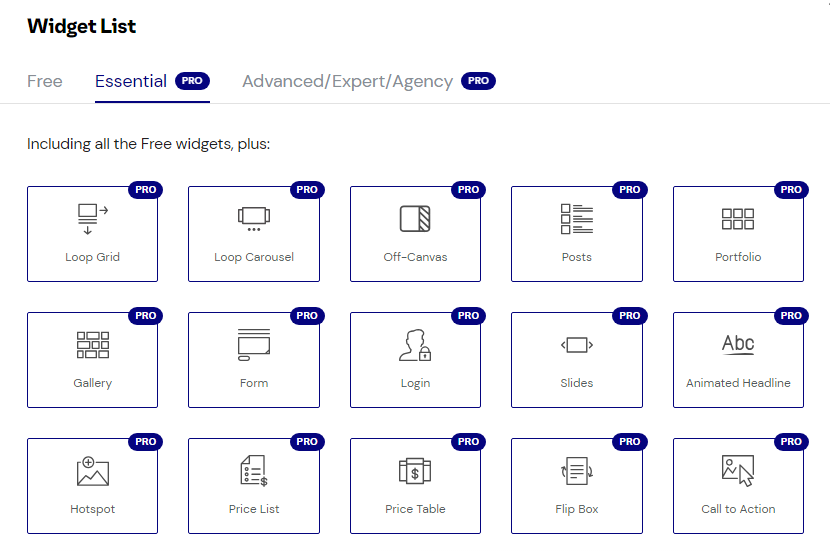
Um dir die Gestaltung jeder Seite deiner WordPress-Website zu ermöglichen, enthält der Editor von Elementor über 100 Widgets für jeden erdenklichen Zweck.
Jedes Widget bietet Inhalts-, Stil- und erweiterte Einstellungen, mit denen du ein pixelgenaues, individuelles Design und eine unbegrenzte Anzahl von Einstellungskombinationen erreichen kannst, um deine eigene einzigartige Website zu gestalten.
Bearbeite jedes Theme-Element
Bearbeite und gestalte alle Teile deines Themes mit der gleichen Flexibilität, die dir auch für andere Bereiche deiner Website von Elementor zur Verfügung gestellt wird.
Verwende die erweiterten Designmöglichkeiten, um anspruchsvolle und professionelle Theme-Designs zu erstellen.
Loop Builder
Nutze den Loop Builder, um deinen eigenen, individuell gestalteten Loop zu erstellen, in dem du deine Blogbeiträge, Produkte und benutzerdefinierte Beitragstypen anzeigen kannst.
Mit dem Loop Builder hast du die volle Kontrolle über Funktionalität und Design deiner Loops.
WooCommerce Builder
Dank der robusten Integration mit WooCommerce kannst du jeden Teil deines WooCommerce-Shops individuell gestalten und an deine Marke anpassen.
Du kannst auch zusätzliche Funktionen implementieren, die die Conversion-Rate steigern und den Umsatz erhöhen, wie zum Beispiel Promotion-Popups.
Elementors Form Builder
Der Form Builder von Elementor ist eine intuitive Oberfläche, mit der du jede Art von Formular erstellen kannst, die deine Website benötigt.
Der Form Builder wird in der Drag-and-Drop-Oberfläche von Elementor verwendet und erfordert weder Code noch Vorkenntnisse.
Mit dem Form Builder von Elementor kannst du unter anderem folgende Formulare erstellen:
- Formulare zur Lead-Generierung
- Kontaktformulare
- Anmeldeformulare für Veranstaltungen
- Formulare zur Newsletter Anmeldung
- Preisangebot-Formulare
- Bewerbungsformulare
- Und vieles mehr
Popup Builder
Mit Elementor kannst du anspruchsvolle Popups mithilfe der intuitiven Drag-and-Drop-Oberfläche erstellen. Nutze über 100 Widgets, um deine Popups zu gestalten und perfekt an deine Marke anzupassen.
Zusätzlich kannst du deine Popups mit modernen Bewegungseffekten und Designmöglichkeiten besonders hervorheben.
Blogs und dynamische Inhalte
Erstelle einzigartige und anspruchsvolle, Websites mit dynamischen Inhalten. Gestalte deine Blogs mit dynamischen Widgets und fülle sie automatisch mit verschiedenen Inhalten.
So kannst du etwa Archivseiten, Artikel, Suchergebnisseiten und mehr mit dynamischen Inhalten aufwerten.
Meine Empfehlung
Wenn du richtig gute Websites erstellen möchtest und auf alle Pro-Funktionen von Elementor Zugriff haben willst, ist das Advanced Abo für 99 € die beste Wahl.
Damit bekommst du alle Features, die du für professionelle und E-Commerce-Websites benötigst, plus die Möglichkeit, bis zu drei Websites zu erstellen.